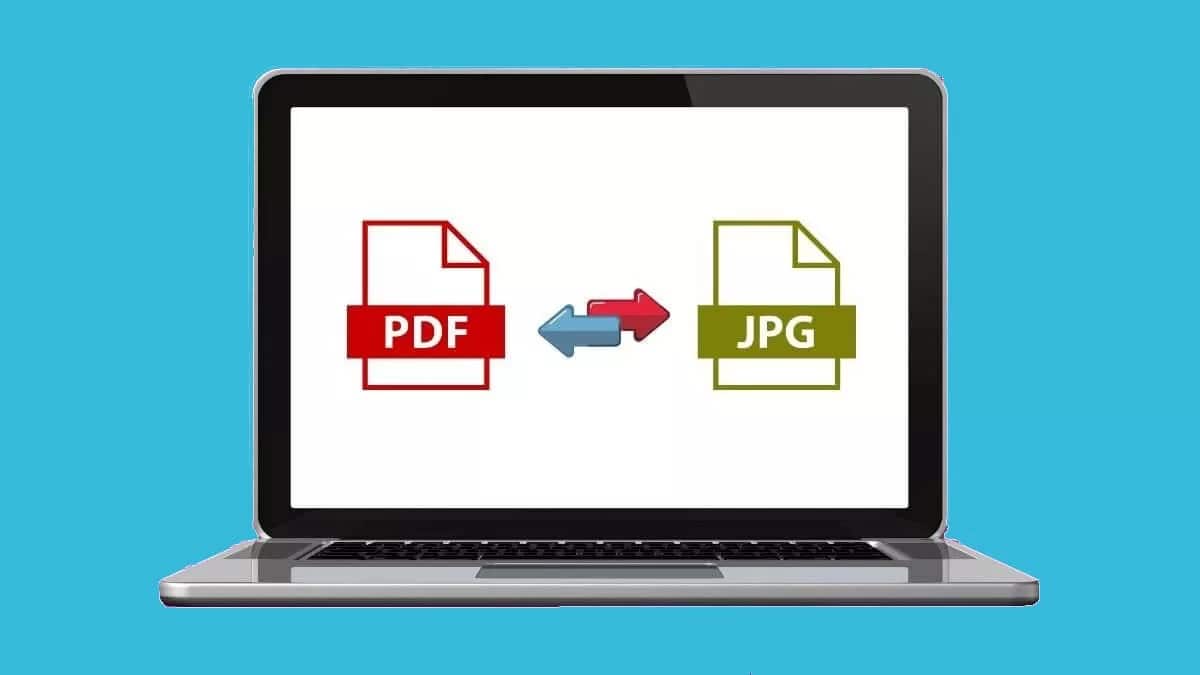
Nabani na osebenza rhoqo ukuphatha amaxwebhu edijithali uye wazifumana ekwimeko yokuba kufuneka Guqula iJPG ibe yiPDF, ezimbini zezona fomati zisetyenziswa kakhulu: eyokuqala yemifanekiso kwaye eyesibini yeyemibhalo. Kweli nqaku siza kubona zonke iindlela esinazo zokwenza olu guqulelo ngendlela elula nesebenzayo.
El ifomathi yeJPG (.jpg kunye .jpeg) yeyona isetyenziswa kakhulu ukugcina nokwabelana ngemifanekiso. Iqulethe imifanekiso ye-24-bit raster. Kwelinye icala, i Ifomathi yeFayili (isifinyezo se Ikhompyutheni yoMqulu), okwangoku sesona sixhobo sedijithali sisetyenziswa kakhulu xa kufikwa ekwabelaneni ngamaxwebhu kwi-Intanethi, nge-imeyile nangeendlela ezahlukeneyo zokuthumela imiyalezo. Ukongeza kwisicatshulwa, iifayile zePDF zisivumela ukuba sibandakanye imifanekiso, yiyo loo nto iluncedo kwaye inomdla.
Kutheni kufuneka sazi indlela yokuguqula iJPG ibe yiPDF? Nangona zininzi izizathu, eyona icacileyo kukuba zininzi iiwebhusayithi ezifuna ukufakwa kwemifanekiso kwifomathi yePDF. Oku kungenxa yokuba, ukongeza ekuboneleleni ngomfanekiso ococekileyo kunye ne-aesthetics ekholisayo, imifanekiso yeJPG ngamanye amaxesha ibonakala ngaphandle komgca xa ilayishiwe.

Zininzi iindlela zokwenza uguqulo, ezinye zintsonkothe ngakumbi kunezinye. Ukukhetha enye okanye enye kuya kuxhomekeka kumlinganiselo wokugqwesa esiwufunayo okanye usukelo olusebenzisekayo esilusukelayo. Esi sisishwankathelo sezona zixhobo zingcono:
Guqula i-jpg ibe yi-pdf usebenzisa ikhompyuter
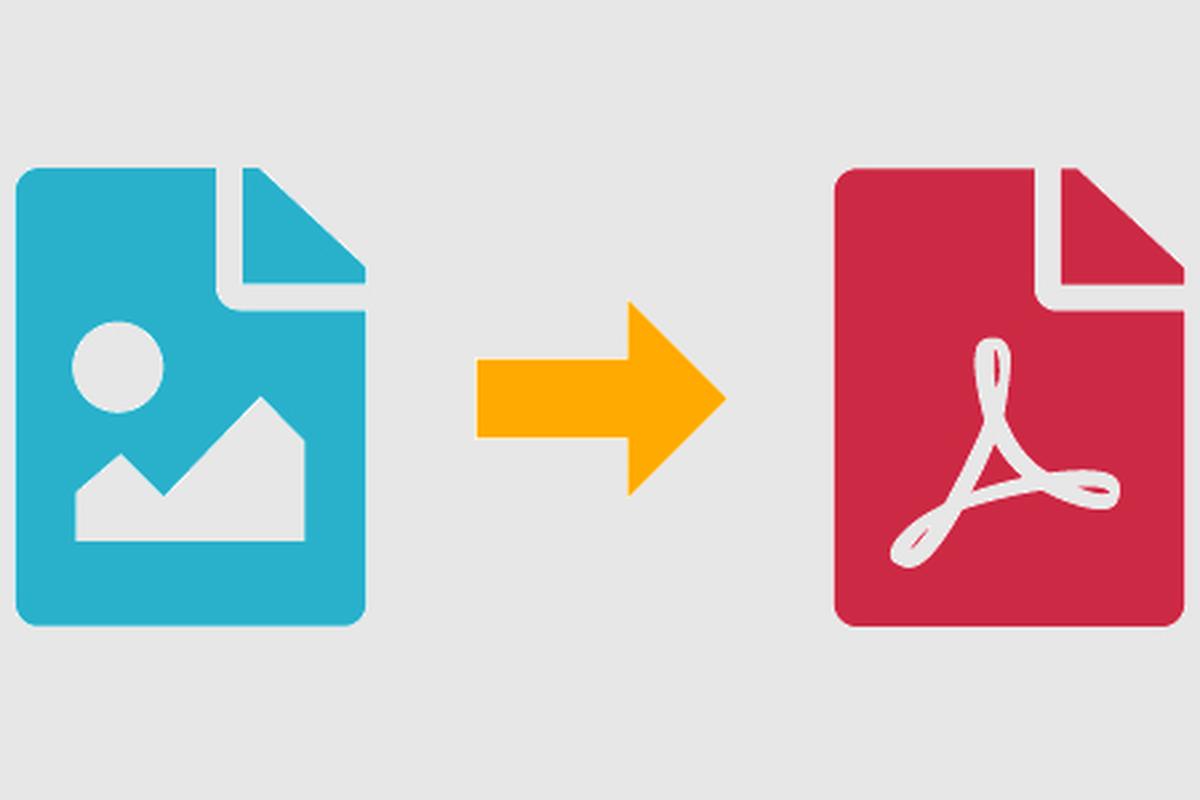
Le yindlela esiya kuba nakho ukuyiguqula ukusuka kwiJPG ukuya kwiPDF ngekhompyuter, nokuba kungenkqubo yokusebenza yeWindows okanye ngeMac:
Kwiifestile
Indlela yokwenza olu guqulelo kwikhompyuter yeWindows ayinakuba lula. Inye kuphela into efunekayo yile ilandelayo:
- Kuqala kufuneka uyenze cofa kabini emfanekisweni ngombuzo
- Kwi-icon yamanqaku amathathu aya kuvela kwikona ephezulu ngasekunene, sikhetha ukhetho "Shicilela".
- Emva koko, kwimenyu eyehlayo evulayo, sikhetha IMicrosoft Shicilela kwiPDF.
Nje ukuba yenziwe, ekuphela kwento eseleyo kukukhetha indawo kwikhompyuter yethu apho sifuna ukugcina umfanekiso wethu osele uguqulwe waba yiPDF.
KwiMac
Phantse ilula yinkqubo kwi-MacOS. Nantsi into ekufuneka siyenzile ukuguqula umfanekiso weJPG ube yifomathi yePDF:
- Ukuqala sijonge umfanekiso wokuguqula kwaye uwuvule nge-app "Imboniso yangaphambili" esiya kufumana ngokungagqibekanga.
- Emva koko sivula imenyu "Ifayili".
- Kwiinketho ezibonisiweyo, sikhetha i "Thumela ngaphandle PDF", apho sinokukhetha ubungakanani kunye nokuqhelaniswa nayo.
Sebenzisa iselfowuni ukuguqula iJPG ibe yiPDF
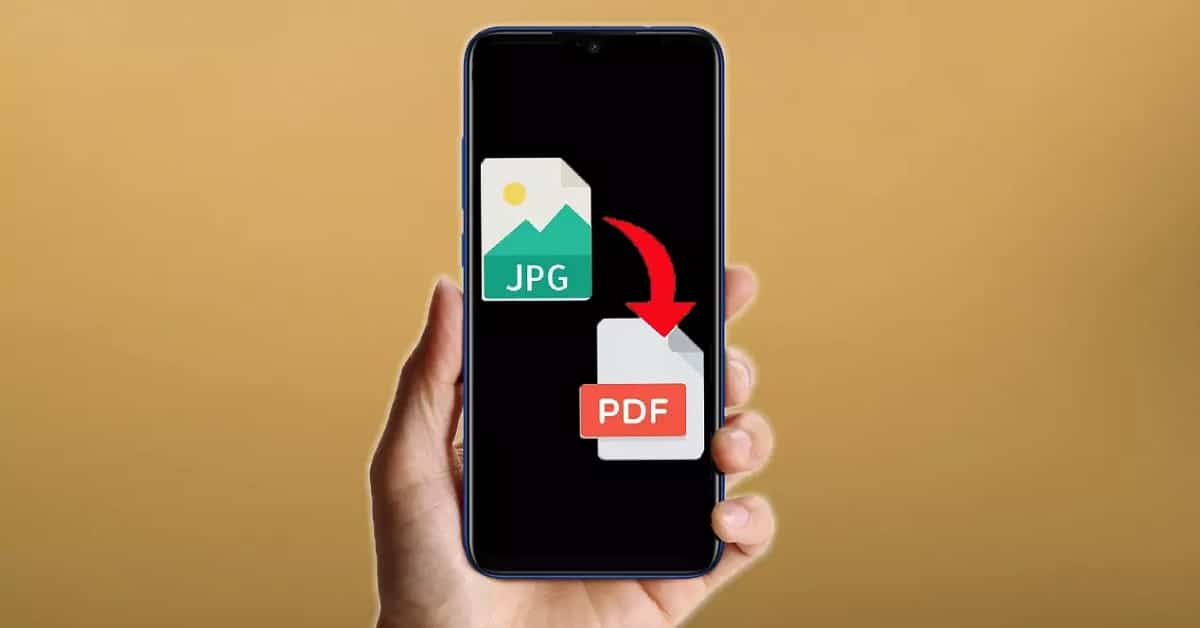
Kulula kakhulu ukuguqula iJPG ibe yiPDF usebenzisa iselfowuni yethu, kuba zikhona izicelo ezininzi (zombini kwi-Play Store nakwi-App Store) eya kusinceda kulo msebenzi. Ezinye zazo zikhululekile, ngelixa ezinye, zigcwele kwaye zinobuchule, zihlawulwa.
Ukongeza kwezi zixhobo, zombini i-Android kunye ne-iPhone zibonelela ngeendlela zomthonyama zokuyenza. Makhe sibone konke oku kwimeko nganye:
Android
Indlela "yendalo" yokuguqula amaxwebhu ukusuka kwiJPG ukuya kwiPDF kwi-Android imi ngolu hlobo lulandelayo:
- Siya kwigalari yesixhobo sethu kwaye khetha umfanekiso oza kuwuguqula.
- Nje ukuba ivulwe, sikhetha i uphawu lweempawu ezintathu esekunene phezulu.
- Faka iinketho ezikhoyo, sikhetha kuqala "Ukuprinta" nangemva «Gcina njenge PDF».
iPhone
Iinjongo ezifanayo zinokufezekiswa, ngokukhawuleza nangokulula, usebenzisa i-iPhone:
- Ukuqala, kwi-iPhone okanye kwi-iPad yethu, siya kwisicelo "Iifoto".
- Emva koko sikhetha umfanekiso kwaye cinezela ukhetho "Yabelana".
- Ekugqibeleni, sikhetha "Ukuprinta" kwaye, ukugqiba uguqulo, cofa "Yabelana" kwakhona.
Izixhobo ze-Intanethi zokuguqula iJPG ibe yiPDF
Ukuba sifuna indlela ekhawulezayo okanye kufuneka senze utshintsho oluninzi, eyona nto isebenzayo kukubhenela kwiinkonzo zezixhobo ezininzi ezilungileyo ze-intanethi ukuguqula iifomathi. Kwaye nangona zininzi, apha siza kukubonisa ezimbini kuphela, ngaphandle kwamathandabuzo, ziphakathi kwezona zibalaseleyo:
Ndiyayithanda iPDF
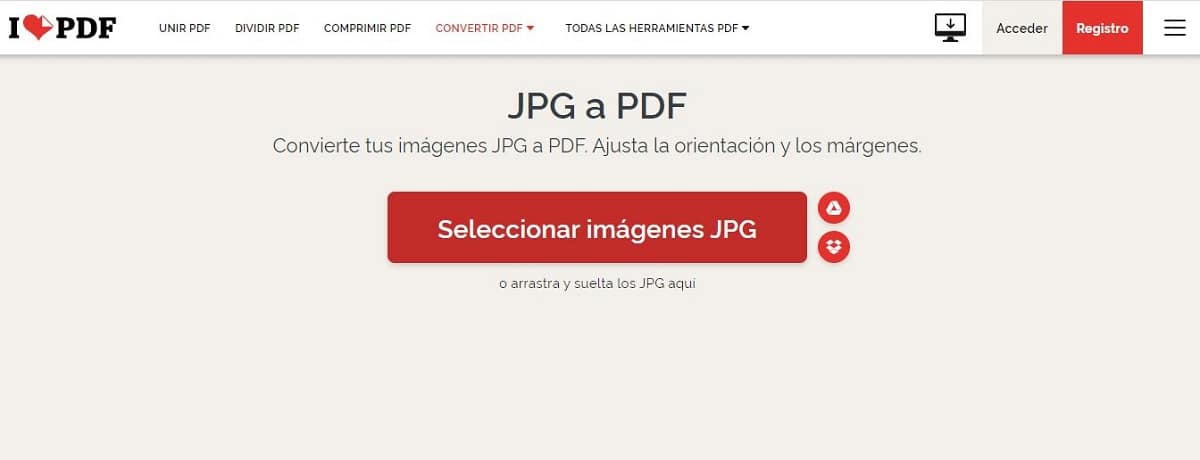
Omnye iwebhusayithi ebalulekileyo kuye nabani na osebenza ngamaxwebhu ePDF rhoqo okanye ngaphantsi rhoqo. Kuyo siya kufumana ithuba lokuguqula iJPG ibe yiPDF (kunye nezinye iindibaniselwano zeefomati) ngokukhawuleza, ngokulula nangokukhululekileyo.
Enye yezona zinto zinomdla kwesi sixhobo sokuguqula lukhetho lokuguqula amaxwebhu ukusuka kuGoogle Drayivu kunye neDropbox, njengoko sonke sisazi zimbini zezona nkonzo zisetyenziswa kakhulu zokugcina ilifu.
Isixhumanisi: Ndiyayithanda iPDF
EncinciPDF
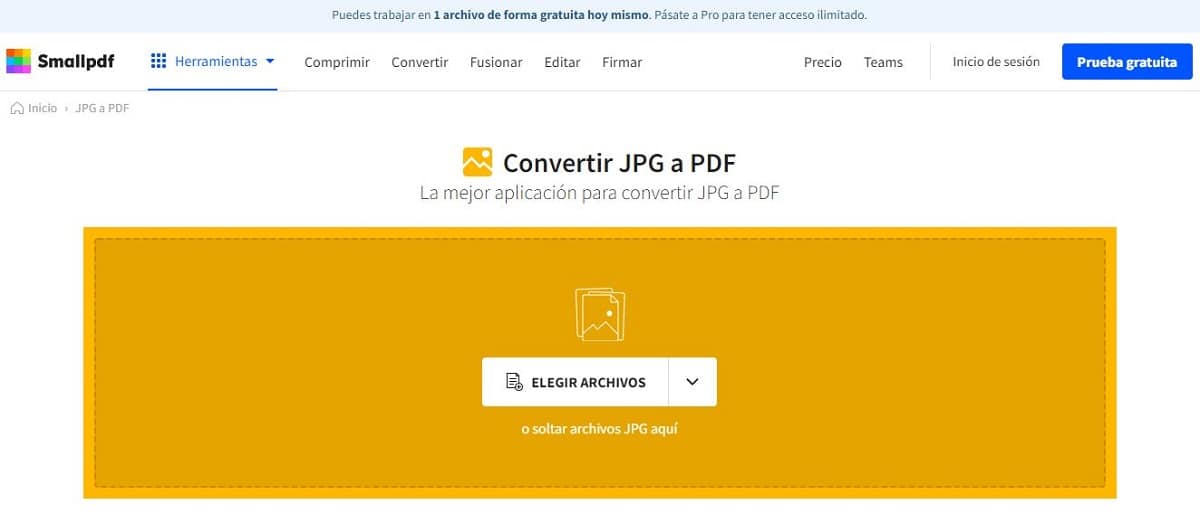
Olunye ukhetho olulungileyo, olubalaseleyo ngenxa yokusebenziseka kwayo ngokulula kunye nojongano lwayo olumnandi. EncinciPDF Iyasivumela ukuba siguqule zonke iintlobo zeefayile kwiPDF, sihlengahlengisa nezona nkcukacha zincinci (ubungakanani, imida, ifonti...). Ukongeza, inokufakwa kwiGoogle Chrome njengesandiso.
Isixhumanisi: EncinciPDF